Eliminácia chyby 0xc8000222 Pri inštalácii .Internetová sieť

- 4195
- 1255
- Zoltán Maslo
Používatelia často čelia skutočnosti, že pred inštaláciou určitých hier alebo iných aplikácií je potrebné vopred nastaviť špeciálnu platformu, ktorá je čistá ako sieť. Rámec alebo vizuálne štúdio. Uvedomenie si takejto akútnej potreby, samozrejme, akcie sa okamžite prijímajú zamerané na inštaláciu dôležitých platforiem. Bohužiaľ, v niektorých prípadoch, napriek všetkému úsiliu, môžu byť akcie sprevádzané vážnym problémom. Operačný systém vydá varovanie „HRESULT 0xC8000222“, ako opraviť v systéme Windows 7 Taký problém, ktorý mnohí používatelia chcú porozumieť.

Povieme vám o dvoch spôsoboch, ako vyriešiť problém
Príčiny problému
Je zrejmé, že bez objasnenia príčiny Hressult 0xC8000222 nebude možné problém efektívne eliminovať problém. V tejto súvislosti skúsení používatelia spočiatku odporúčajú skontrolovať nejaký softvér a potom začať obnovovať operačný systém operačného systému Windows.
Čo vyvoláva chybu
Programátori jednoznačne tvrdia, že ak inštalátor objavil chybu 0xc8000222, potom sa v operačnom systéme vyskytla závažná konfliktná situácia. Najčastejšie je vinníkom takejto kritickej situácie Centrum aktualizácie systému Windows.
Potvrdenie takejto verzie sú informácie, ktoré môžete vidieť na oficiálnej webovej stránke spoločnosti Microsoft. Informačná správa popisuje HRESULT 0xC8000222 v systéme Windows 7 podrobne a prístupný jazyk a tiež sa odporúča, ako ho opraviť.
Práve tu je hlavným dôvodom zlyhaní konflikt zameraný na službu WuAuserv súvisiacu s kategóriou systémových. Táto služba je priamo zodpovedná za nájdenie aktualizačných súborov, ich automatické sťahovanie s následnou inštaláciou.
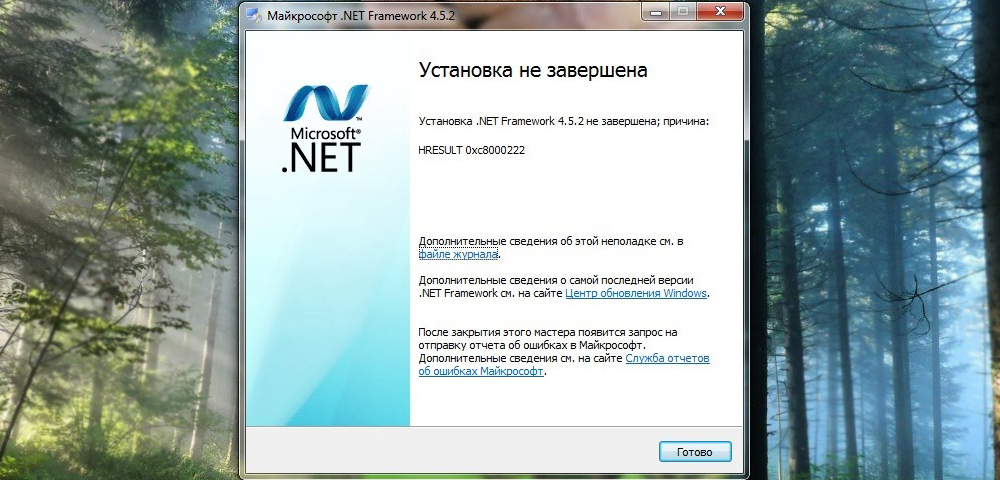
Používatelia systému Windows 7 čelia podobnému problému
Proces eliminácie problému
S cieľom voľne nainštalovať sieťový rámec, Hressult 0xC8000222, ktorý je dôležitý pre správnu prevádzku OS, by sa mal úplne vylúčiť. Ak sa chcete vyrovnať s takou novou zložitou úlohou a uchýliť sa k externej pomoci, môžete sa oboznámiť s odporúčaniami skutočných profesionálov, ktoré poskytujú podrobný algoritmus, ako opraviť takúto vážnu chybu. Mimochodom, existuje niekoľko možností na odstránenie určeného problému. Užívateľ sa môže oboznámiť s niektorými a zvoliť si algoritmus, ktorý mu bude jasný.
Algoritmus č. 1 Eliminujúci problém
Takže na odstránenie chyby, ktorá zabraňuje inštalácii .Net Framework v systéme Windows 7, mali by ste sa oboznámiť s akčným algoritmom a následne bezchybne sledovať všetky etapy uvedené.
Spočiatku sa odporúča otvoriť okno „Service“. Začínajúci používatelia niekedy nevedia, ako to urobiť rýchlo. V tom však nie je nič komplikované. Kliknite na tlačidlo „Všetky programy“, potom prejdite na „Ovládací panel“ a v okne otvorenom na ľavej strane nájdite riadok „Administration“ a kliknite na to, na ktorý používateľ padá do ponuky „Service“.
Táto schéma je vhodná pre rôzne verzie systému Windows, s výnimkou systému Windows 8 a 8.1. V takomto operačnom systéme stačí kliknúť na klávesový kľúč, na ktorom je nakreslené okno, po ktorom by sa malo v vyhľadávacom okne zadať slovo „služba“, zvyšok urobí zvyšok a otvorí požadované okno.
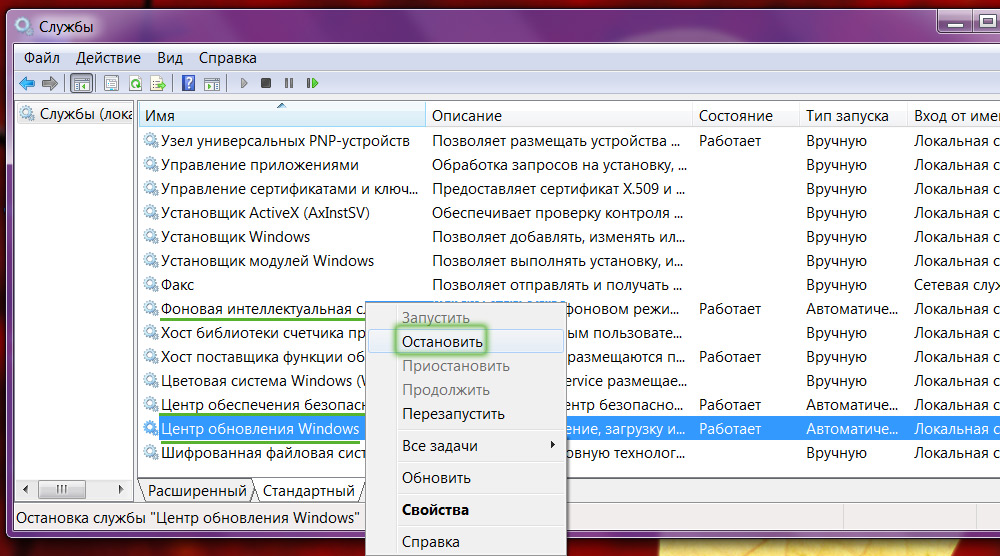
Akciu je možné vykonať prostredníctvom kontextového menu
V zozname služieb musíte nájsť službu zodpovednú za aktualizáciu operačného systému. Neďaleko je tlačidlo „Stop“, na ktoré by ste mali okamžite kliknúť.
Ďalej by sa mali zastaviť ďalšie dve služby podľa príbytku schémy: „bezpečnostné centrum“ a „Intelektuálne spady SP“.
Potom by ste mali ísť k dirigentu, nájsť v ňom priečinok softwaredistribution, ktorý musí zmeniť názov a pridať predponu _ld na pravú stranu.
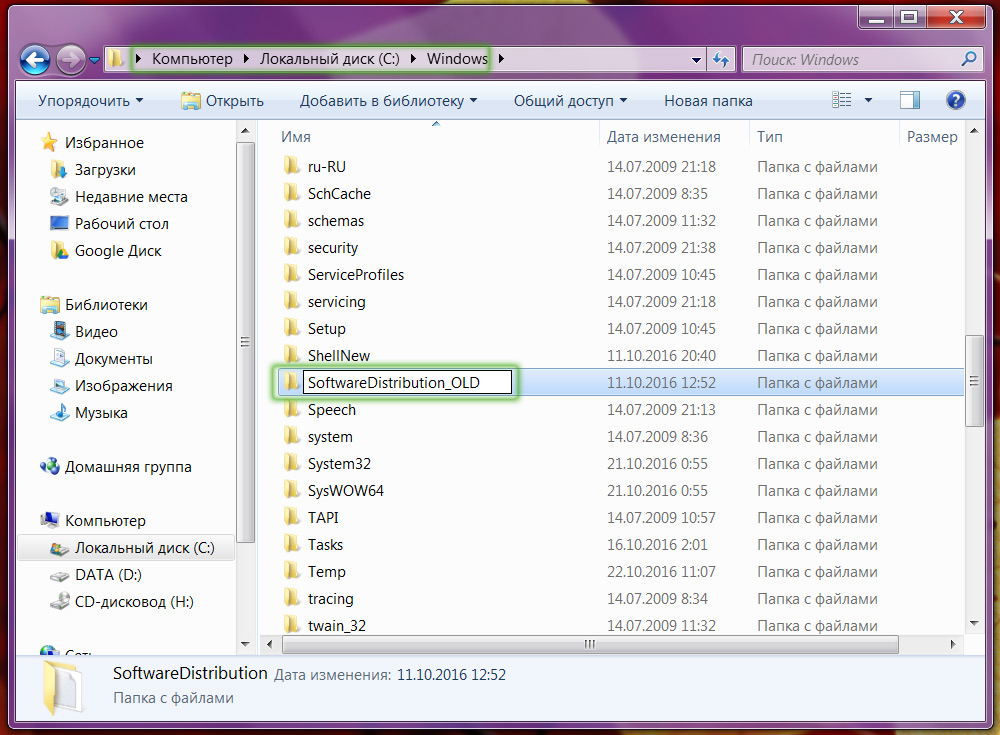
Nemusíte odstraňovať priečinok, iba premenujte
Ďalej by ste mali znova naštartovať všetky pozastavené služby, pričom kliknite na tlačidlo „Spustiť“. Služby, ktorých výkon bol obnovený, možno bude potrebné aktualizovať, určite by ste im to mali dovoliť implementovať a po úspešnom dokončení takéhoto procesu budete musieť reštartovať počítač, aby všetky vykonané zmeny nadobudli účinnosť.
Keď sa po reštarte reštartuje, nebude mať žiadny limit na šťastie.Framework, celý proces inštalácie dôjde bez zlyhania, chyba sa nevyskytne. Teraz, rovnako ako skutočné výhody, môžete poskytnúť všetku možnú pomoc pri riešení takéhoto problému aj pre priateľov.
Algoritmus č. 2 Eliminujúci problém
Druhá možnosť na vyriešenie problému, ktorý sa vyskytol pri inštalácii siete.Framework, pozostáva z počiatočného spustenia v mene správcu aplikácií CMD.
Na spustenie akejkoľvek aplikácie v mene administrátora nikdy nespustia súbor ľavým tlačidlom myši, ale spočiatku používajú pravý kľúč, čo spôsobí kontextové menu, v ktorom bude riadok „Spustenie správcu“ na hornej časti.
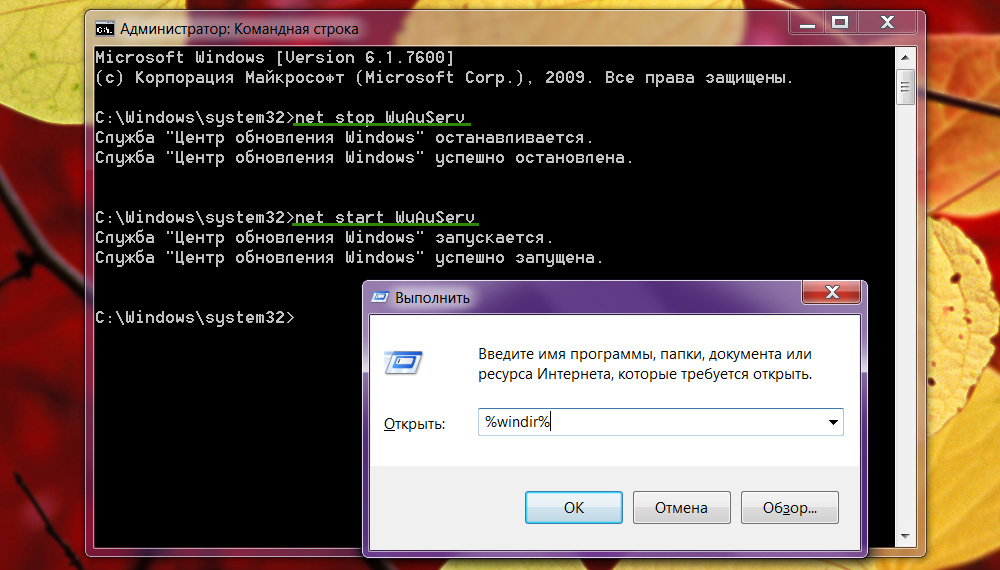
Príkazový riadok musí spustiť správca
Po spustení príkazového riadku by ste mali stlačiť tlačidlá „výhra“ a „R“ na klávesnici. Takéto akcie vám umožnia otvoriť ďalšie okno, do ktorého by sa malo zadať „%Windir%“.
Okno vodiča sa otvára na obrazovke. Používateľ musí pokračovať v zavedení dôležitých príkazov. Mala by sa zaviesť najmä ďalšia fráza „čistá zastavenie WuAuserv“, ktorá rýchlo zastaví službu WuAuserv, ktorá je zodpovedná za proces aktualizácie.
Teraz, rovnako ako v prvom prípade, v priečinku Windows System by ste mali nájsť a okamžite premenovať priečinok softwaredisribučného priečinka. Zostáva znova použiť príkazový riadok a predpisuje v ňom už známa fráza „Net Start wuAuserv“.
Ak sa všetky akcie uskutočnili bezchybne, môžete bezpečne podniknúť nový pokus o nainštalovanie akejkoľvek platformy, v ktorej má užívateľ záujem, chyba už nebude vzniknúť a nevyvolá smútok od používateľa.
Algoritmy na odstránenie problému spojeného s inštaláciou platformy sú teda navzájom podobné, líšia sa v malých detailoch, takže ich bude môcť zvládnuť každý používateľ, ktorý si identifikoval taký cieľ pre seba. Následne sa tento problém už nebude vnímať ako „globálna“ katastrofa a používateľ sa k svojmu riešeniu prispôsobí pokojne a kompetentne.

